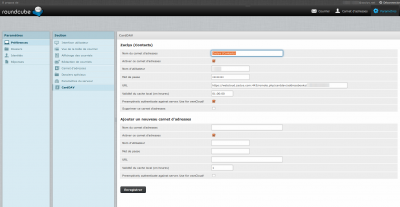« Configuration du plugin roundcube-owncloud-carddav » : différence entre les versions
Aucun résumé des modifications |
Aucun résumé des modifications |
||
| Ligne 1 : | Ligne 1 : | ||
Ce plugin permet de synchroniser le carnet d'adresse du Cloud Zaclys avec celui du webmail. | |||
{{InscriptionZmail}} | {{InscriptionZmail}} | ||
* | == Configuration == | ||
*Connectez-vous sur le [https://webmail.zaclys.net/roundcubemail/?_task=logout webmail Zaclys] et cliquez sur '''Paramètres / Préférences / Carddav''' | |||
:[[Fichier:roundcube01.png|400px]] | :[[Fichier:roundcube01.png|400px]] | ||
*Renseignez les paramètres : | * Renseignez les paramètres : | ||
:- Nom du carnet d'adresse ; | :- Nom du carnet d'adresse ; | ||
:- Vos [[Activation du compte cloud|identifiants de connexion]] sur le cloud ; | :- Vos [[Activation du compte cloud|identifiants de connexion]] sur le cloud ; | ||
:- url : | :- url : l'addresse cardvad du carnet d'adresse du Cloud, en y rajoutant le numéro du port (:443) : | ||
{{Carddav_Roundcube}}> | |||
* Cochez l'option " Preemptively authenticate against server. Use for ownCloud!" | |||
*Cochez l'option " Preemptively authenticate against server. Use for ownCloud!" | |||
{{Note|Cette case doit aussi être cochée si vous utilisez '''Nextcloud'''}} | {{Note|Cette case doit aussi être cochée si vous utilisez '''Nextcloud'''}} | ||
Version du 6 avril 2017 à 10:53
Ce plugin permet de synchroniser le carnet d'adresse du Cloud Zaclys avec celui du webmail.
|
RAPPEL : Le service de messagerie Zmail est réservé aux membres abonnés de Zaclys. |
Configuration
- Connectez-vous sur le webmail Zaclys et cliquez sur Paramètres / Préférences / Carddav
- Renseignez les paramètres :
- - Nom du carnet d'adresse ;
- - Vos identifiants de connexion sur le cloud ;
- - url : l'addresse cardvad du carnet d'adresse du Cloud, en y rajoutant le numéro du port (:443) :
- Owncloud :
https://webcloud.zaclys.com:443/remote.php/carddav/addressbooks/xxxxx/contacts(fermé aux nouvelles inscriptions) - Nextcloud tout public :
https://ncloud{X}.zaclys.com:443/remote.php/dav/addressbooks/users/xxxxx/contacts - Nextcloud réservé adhérents :
https://acloud{X}.zaclys.com:443/remote.php/dav/addressbooks/users/xxxxx/contacts - Nextcloud chiffré :
https://cncloud{X}.zaclys.com:443/remote.php/dav/addressbooks/users/xxxxx/contacts - Nextcloud + OnlyOffice :
https://nclood{X}.zaclys.com:443/remote.php/dav/addressbooks/users/xxxxx/contacts
- Owncloud :
![]() Remarque : xxxxx correspond à votre identifiant Zaclys et contacts au nom du répertoire par défaut.
Remarque : xxxxx correspond à votre identifiant Zaclys et contacts au nom du répertoire par défaut.
Veuillez remplacer ces valeurs par celles appropriées.
|
Pensez à remplacer le {X} par le numéro de votre serveur dans l'adresse sauf si vous êtes sur le serveur n°1, il n y a pas de numéro. |
>
- Cochez l'option " Preemptively authenticate against server. Use for ownCloud!"
|
|
- Validez, vous devez avoir un message de confirmation. Sur le webmail cliquez sur "carnet d'adresse" en haut à droite pour tester.